Alt om å flytte til iOS
Vi vil! Hvis tittelen har tatt deg av vakt, ikke bekymre deg. Flytt til iOS er en Android-app fra Apple. Det hjelper Android-brukere å bytte fra en Android-enhet til en iPhone. Enten du har kjøpt en ny iPhone og vil bytte alle dataene fra din gamle Android eller Android-enheten er ikke lenger noen interesse for deg. I begge tilfeller må du flytte dataene fra den gamle telefonen til iPhone ved å bruke Flytt til iOS-appen. I denne artikkelen skal vi hjelpe deg hvordan du gjør overgangen fra en Android-telefon til iPhone, ved hjelp av Apple 'sMove til iOS-app.
- Hva går over til iOS-overføring?
- Slik bruker du Flytt til iOS
- Begrensninger for flytting til iOS
- Tenorshare iTransGo - anbefalt verktøy for iOS-dataoverføring
Fortsett å lese for å utforske mer!
Hva går over til iOS-overføring?
Som vi allerede har forklart om Flytt tiliOSAndroid-app i forrige del av artikkelen. La oss lære litt mer om det. Ved hjelp av Flytt til iOSAndroid-appen kan du overføre et bredt spekter av data, inkludert samtalelogger, meldingshistorikk, nettbokmerker, kontakter, kamerabilder og videoer, e-postkontoer, gratis apper, kalendere osv. Skjønt, det er en pålitelig app som den er fra Apple, til tider oppfører appen seg underlig i tilfelle det er fall i Wi-Fi-signalet under dataoverføring.
Slik bruker du Flytt til iOS
Her er den detaljerte veiledningen om hvordan du bruker Move to iOS apk eller Android-appen -
- Last ned Apple 's Flytt til iOS-app fra det offisielle Apple-nettstedet på din Android-mobil. Installer og start denne appen etterpå. Forsikre deg om at Android-telefonen din er koblet til et sterkt Wi-Fi-nettverk.
- Få din nye iPhone, og gjør deretter oppsettet. Det blir bedt om å koble til Wi-Fi, gjøre det og flytte til "Apps & Data" der borte. Under dette avsnittet trykker du på "Flytt data fra Android" og klikker på "Fortsett" -knappen. Når skjermen viser et passord, må du notere det.

- Kom igjen til Android-telefonen din og trykk på "Fortsett" -knappen etterfulgt av "Godta" -knappen. Når ledeteksten insisterer på et passord, skriver du inn passordet du har fått på iPhone-en akkurat nå.

- Nå som enhetene dine er klare til å overføre dataved å gå til Flytt til iOS-app, gå til fanen "Dataoverføring" på Android-telefonen din. Merk av for de ønskede data, for eksempel "Meldinger", "Kamerarulle", "Google-konto" osv., Og trykk på "Neste". Gi deg tid til å få dataene overført fullstendig, og trykk "Ferdig". Så snart dataene blir synkronisert på din iPhone, flytter du til oppsettet igjen og fullfører konfigureringen av iCloud-kontoen. Du kan se alle overførte data her.
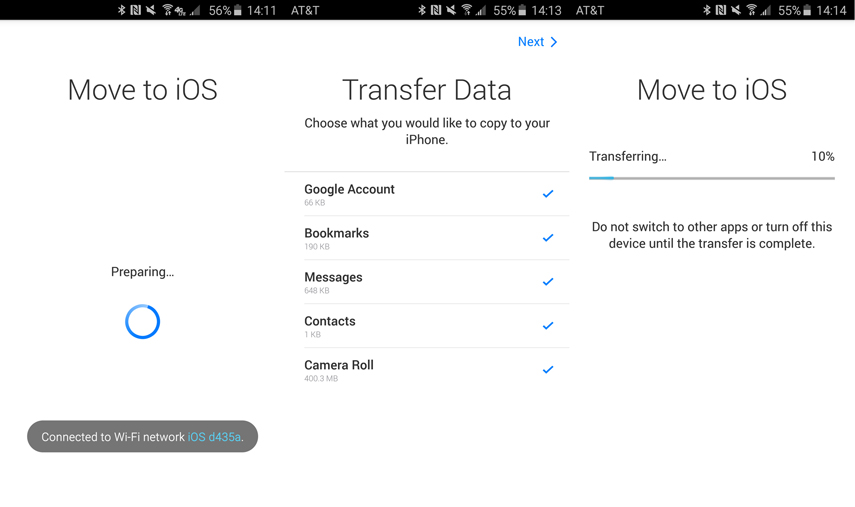
Begrensninger for flytting til iOS
Lacunaene av Flytt til iOS-appen er -
- Du kan bare overføre data til en ny eller fabrikkinnstilt iOS-data fra Android-enheten din via Flytt til iOS-app.
- Denne appen er kun kompatibel med et felles Wi-Fi-nettverk for å etablere forbindelsen og få overføringen mellom Android- og iOS-enheten.
- Det henter ikke appene fra Android til iOS og finner dem heller ikke i App Store for deg.
- Du har ikke peiling på hvor mange elementer som ble overført med denne appen, da den ikke viser riktige varsler.
- Noen ganger oppfører appen seg underlig og hemmer dataoverføring midt på veien.
Tenorshare iTransGo - anbefalt verktøy for iOS-dataoverføring
Etter å ha forstått manglene ved Flytt til iOS, tror vi at det bør være en alternativ idiotsikker metode. For å overvinne problemet med Flytt til iOS som ikke fungerer, er det en fantastisk programvare som heter Tenorshare iTransGo. Denne programvaren overfører ikke bare hele Androidenhetsinnhold til en målenhet eller en datamaskin, men kloner også telefonen. Du kan bruke programvaren til å kopiere filer til en iOS-enhet, så vel som å migrere data selektivt. Selv om det snakkes om datasikkerhet under overføring av Android til iOS, viser det seg å være en sikker og pålitelig metode.
Her kommer den detaljerte veiledningen for Tenorshare iTransGo -
Trinn 1: Få Tenorshare iTransGo-programvare lastet ned og installert på din PC. Start applikasjonen, og koble deretter Android- og iOS-enheten din via USB-kabler til PC-en.

Steg 2: Når enhetene ble koblet til, klikker du på "Neste" -knappen. Merk Android som kilde og iPhone som målenhet i Tenorshare iTransGo-grensesnitt. Programvaren vil ta en stund å analysere enhetsdataene og gå videre til neste trinn.

Trinn 3: Velg nå ønsket datatype du vil overføre eller merk "Velg alle" for å overføre alle dataene fra Android til iPhone. Trykk "Start Transfer" -knappen etterpå, slik at dataoverføringen blir startet. Hvis det ikke er en ny iPhone, vil alle dataene bli slettet fra den, og deretter vil programvaren kopiere dataene fra Android-telefonen til iPhone.
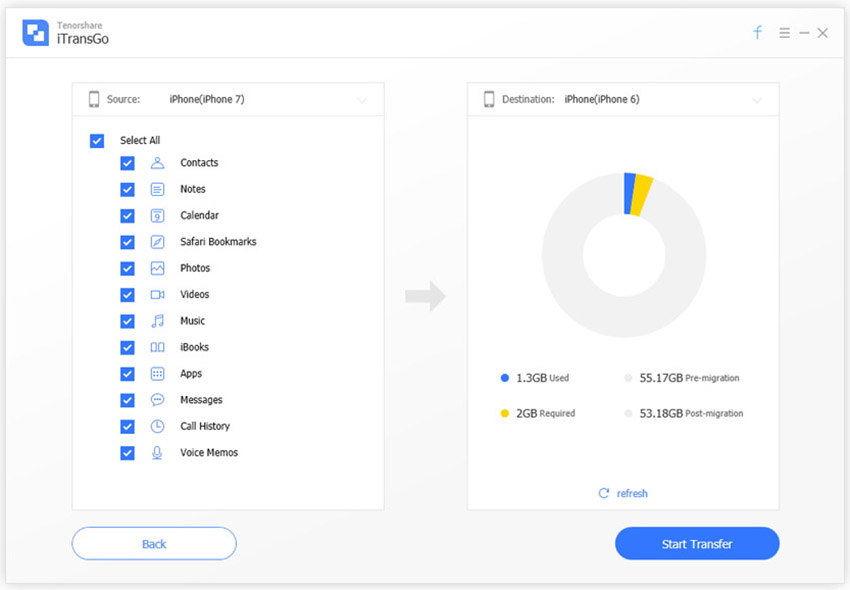
Bunnlinjen
Etter å ha forstått Flytt til iOS fungerer ikkeproblemer, mener vi Tenorshare iTransGo er den eneste metoden for å overføre data på en sikker måte. Det kan til og med lagre en kopi på datamaskinen din, så det er ingen fare for å miste de overførte dataene ved et uhell. Med dette verktøyet er selektiv datamigrering en kakevalk.








